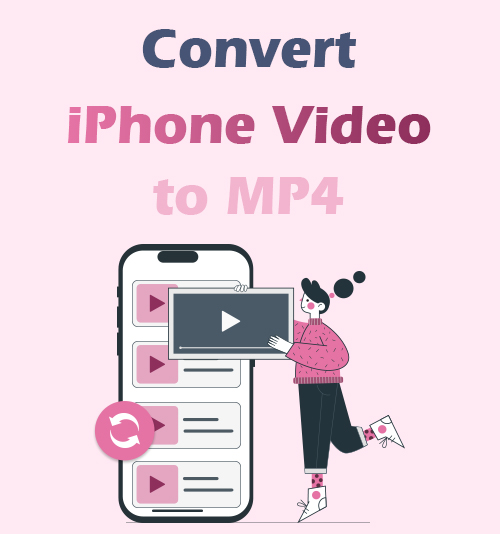
왜 그 감독들은 iPhone으로 영화를 찍는 데 집착합니까? 이 사랑스러운 장치를 가지고 있으면 그 이유를 알 수 있습니다. 사진이든 녹음이든 상관없이 iPhone의 고성능 카메라는 항상 멋진 디테일을 포착합니다.
"잘하셨어요!" 당신이 말했지만 곧 당신이 공유한 비디오가 다른 장치나 플랫폼에서 재생되지 않는다는 것을 알게 될 것입니다. 그건 네 잘못이 아니야!
MOV는 녹음을 위한 기본 iPhone 비디오 형식입니다. 품질을 유지하는 훌륭한 Apple 형식입니다. 불행히도 MOV는 Android, TV, PC의 오래된 미디어 플레이어에서 지원되지 않습니다… iPhone 비디오를 MP4로 변환, 호환성 문제가 가장 적은 표준 형식입니다.
이 기사에는 7개의 놀라운 MP4 변환기 앱이 포함되어 있으며 각 앱에는 단계별 가이드가 있습니다. 계속 읽고 무엇이 제공되는지 확인하십시오.
Mac/Windows에서 iPhone 비디오를 MP4로 변환하는 방법?
이 섹션에는 후보 목록이 있습니다. 그들은 모두 Mac 및 Windows와 호환되는 PC 프로그램입니다. 데이터를 컴퓨터로 전송하고 iPhone 비디오를 PC에서 MP4로 변환하는 것이 좋습니다. iPhone은 강력하지만 용량이 제한되어 있습니다.
이러한 각 iPhone 비디오 변환기에는 고유한 기능이 있습니다. 속도, 다양성, 품질…스위트 스폿에서 당신에게 맞는 특성은 무엇입니까? 이 가이드를 따라 직접 답을 찾아보세요!
참고 : 이 섹션은 주로 PC에서 iPhone용 비디오를 MP4로 변환하는 방법을 가르치는 데 중점을 둡니다. 권장 변환기는 Mac 또는 Windows에서 거의 동일한 작업이 필요합니다.
BeeConverter [가장 추천!]
비컨버터 번들 소프트웨어가 없는 편리하고 바이러스가 없는 데스크톱 프로그램입니다. 게다가, 이 가벼운 iPhone 비디오 변환 도구는 iPhone MOV를 MP4로 60배속으로 변환합니다. 시간을 죽이기 위해 엄지손가락을 돌릴 필요가 없습니다. BeeConverter의 다른 기능도 마찬가지로 인상적입니다.
[깔끔한 사용자 인터페이스] 이상적인 출력 형식인 MP4는 메뉴에서 가장 눈에 띄는 형식 옵션 중 하나입니다.
[고품질 일괄 변환] BeeConverter가 iPhone 비디오를 대량으로 MP4로 변환하고 품질 손실을 최소화하는 것은 식은 죽 먹기입니다.
[동영상 다운로드 및 간편한 편집] URL을 통해 좋아하는 비디오를 직접 다운로드하고 로컬에서 변환할 수 있습니다. 또한 다듬기, 병합 등을 통해 녹음을 다듬을 수 있습니다.
따라하기 쉬운 iPhone 비디오 형식을 MP4로 변경하는 가이드
MOV는 Apple 장치에서 널리 사용되지만 M4V와 같이 덜 일반적인 다른 iPhone 비디오 형식에 주의를 기울여야 합니다. iPhone 동영상을 M4V 파일로 저장하면 Android에서 호환성 오류가 발생할 수 있습니다.
BeeConverter는 AVI, MKV, MP4, FLV, M4V 등을 포함한 많은 입력 형식을 지원했습니다. 이 단계별 튜토리얼을 따라하면 Mac/Windows에서 iPhone 비디오를 MP4로 변환하는 데 XNUMX단계만 필요합니다.
비디오 컨버터
비디오를 MP4, MOV, MP3, GIF 등으로 변환
- Windows 10/8/7 용
- Mac OS X 14+ 용
- 안드로이드에 대한
- BeeConverter에 파일 추가 변환기 도구입니다.

- 톱니바퀴 아이콘을 클릭하여 선택 MP4 출력 형식으로. (원본과 동일한 품질의 MP4는 BeeConverter의 기본 옵션입니다)
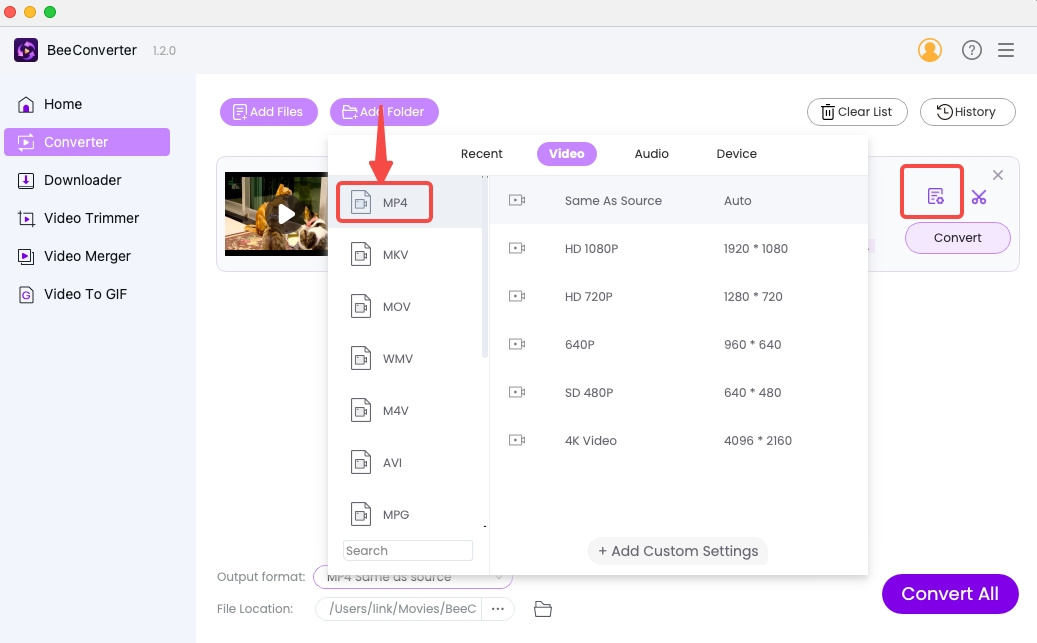
- 조회수개 심자/모두 변환”라고 마지막 터치를 합니다. (변환된 파일은 자동으로 BeeConverter 폴더에 저장됩니다.)
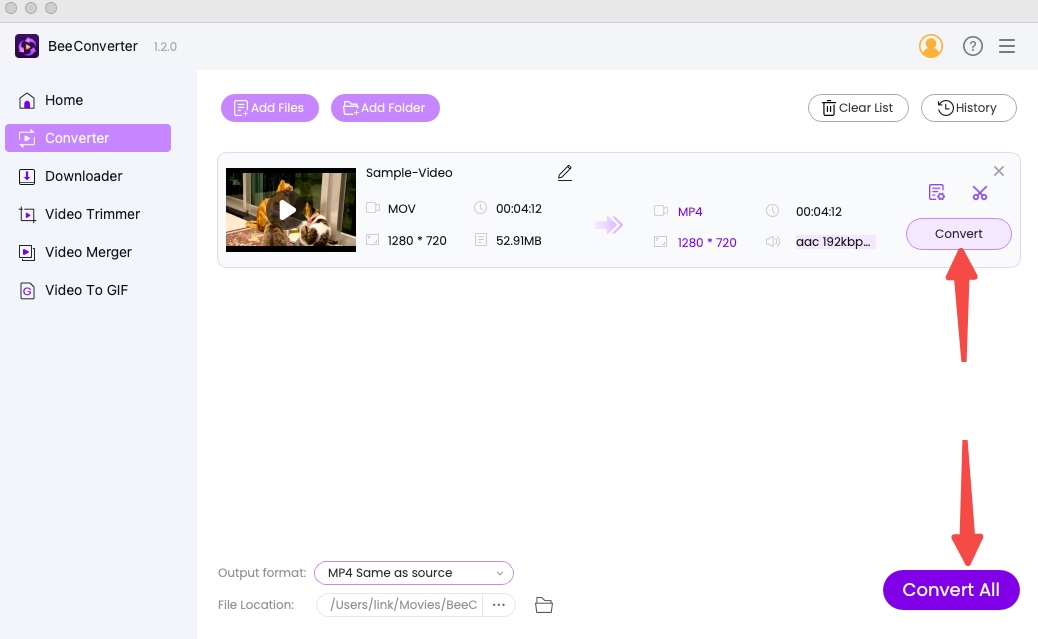
수동 브레이크
수동 브레이크 숙련된 사용자에게 적합한 무료 및 오픈 소스 트랜스코딩 앱입니다. 대부분의 MP4 변환기 앱과 달리 사용자에게 "제동"을 넘겨 사용자가 더 세밀한 설정을 선택하여 수동으로 파일을 변환할 수 있습니다. 세 가지 사전 설정 출력 비디오 형식(MP4, MKV, WebM)만 포함하지만 그것으로 충분합니다. 아래에서는 HandBrake의 복잡한 인터페이스에서 iPhone 형식 비디오를 MP4로 변환하는 방법을 소개합니다.
- "클릭오픈 소스” iPhone 비디오를 가져옵니다.
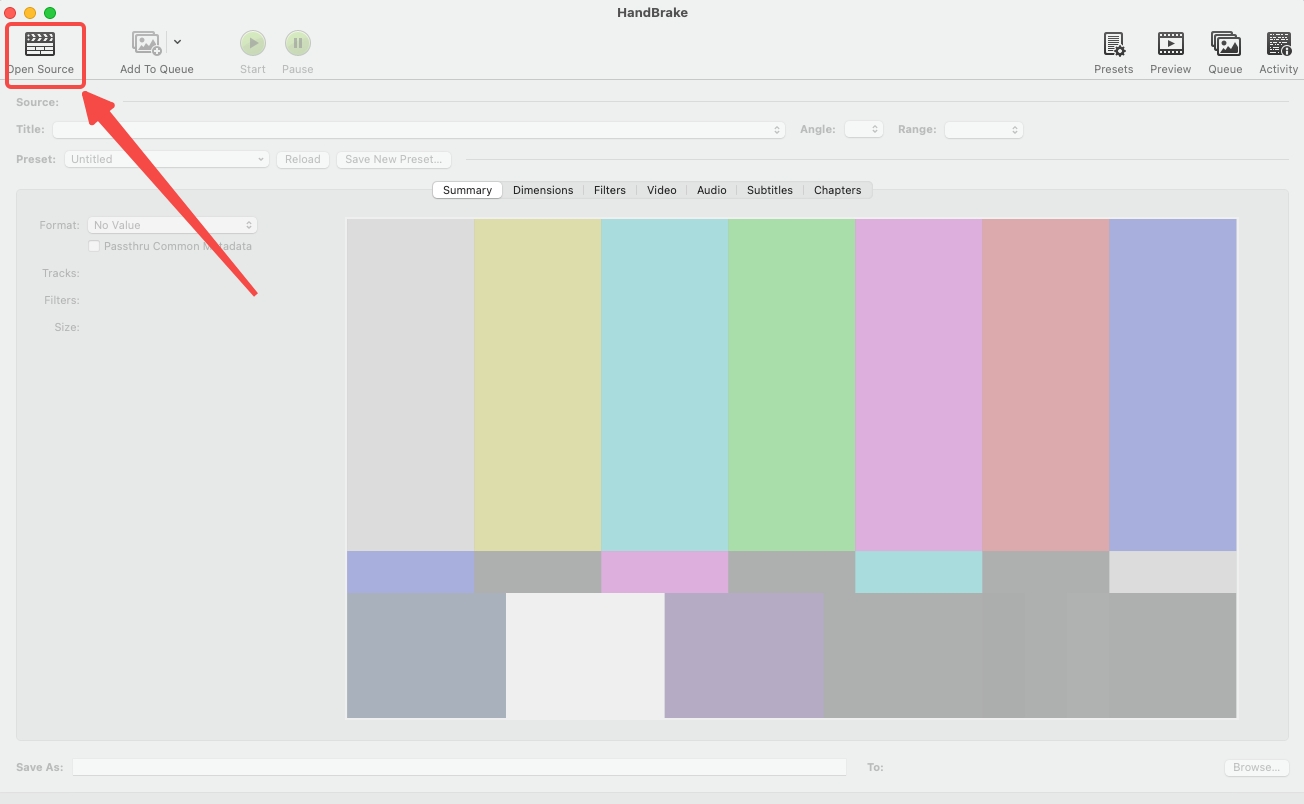
- 에서 MP4 형식을 선택하십시오. 요약 설정.
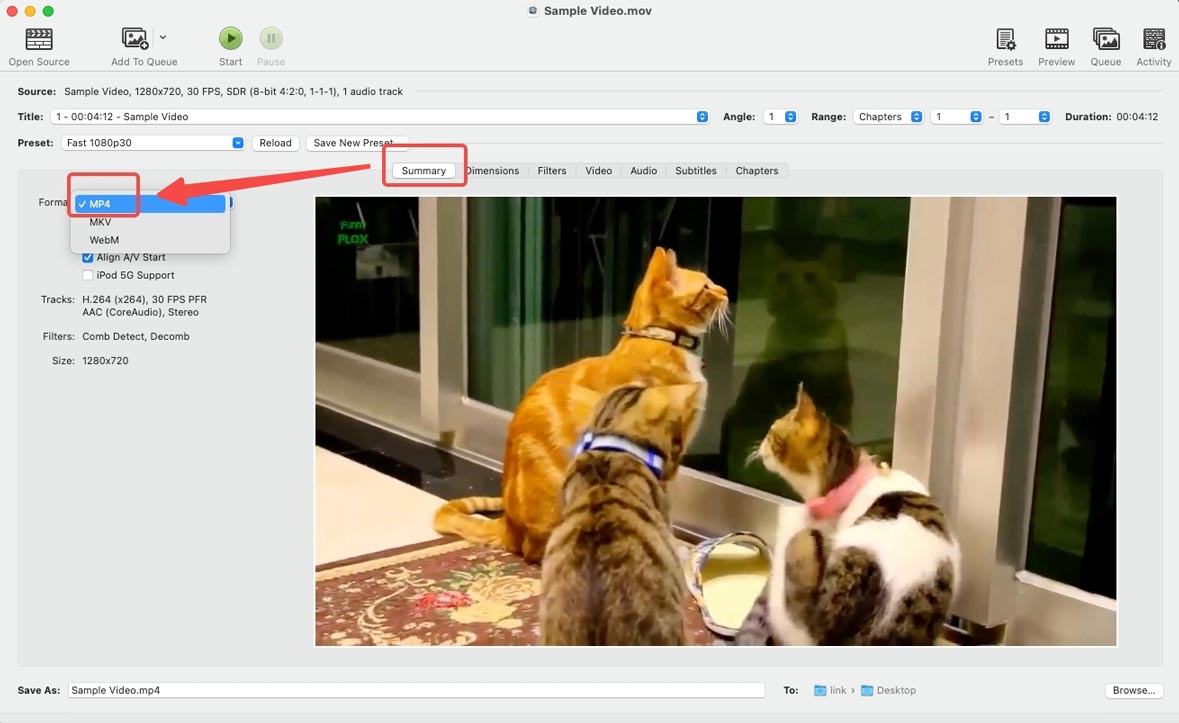
- 조회수검색…”를 선택하여 출력 경로를 설정하십시오.
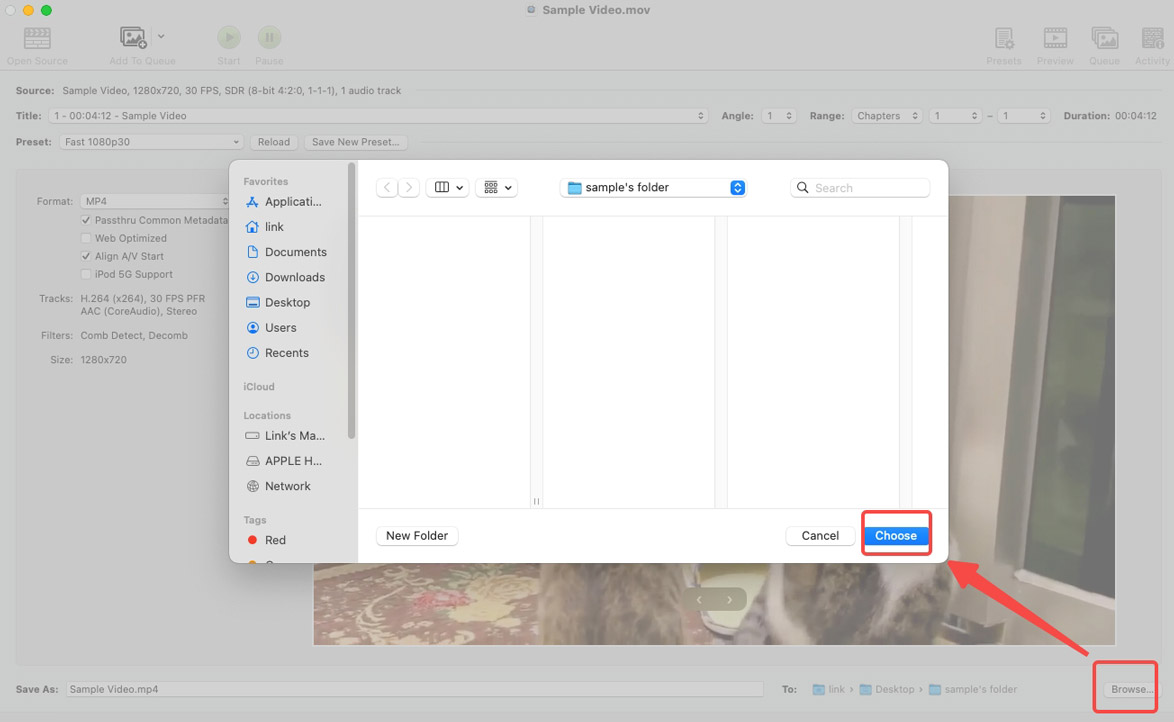
- 눌러 "스타트” 버튼을 눌러 시작합니다.
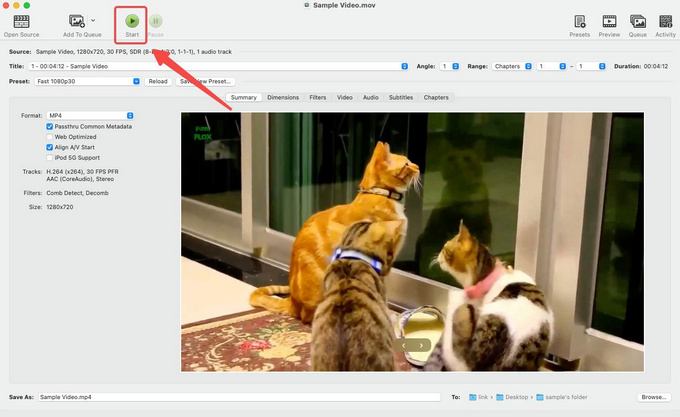
VideoProc 비디오 변환기
VideoProc 비디오 변환기 200개 이상의 파일 형식을 지원하는 몇 안 되는 빠른 iPhone용 동영상 변환기 중 하나입니다. GPU 가속을 통해 4K 비디오의 긴 변환 시간을 단축할 수 있다고 주장합니다. iPhone 비디오 파일을 MP4로 변환하는 것과 관련하여 VideoProc은 CPU에만 의존하는 변환 도구보다 빠릅니다. VideoProc의 조작은 초보자에게 적합하며 다채로운 디자인에 흥미를 느낄 수 있습니다. 추신 iPhone 비디오 변환 외에도 비디오 처리의 추가 서비스를 즐기십시오.
- VideoProc에 파일을 놓거나 가져옵니다.
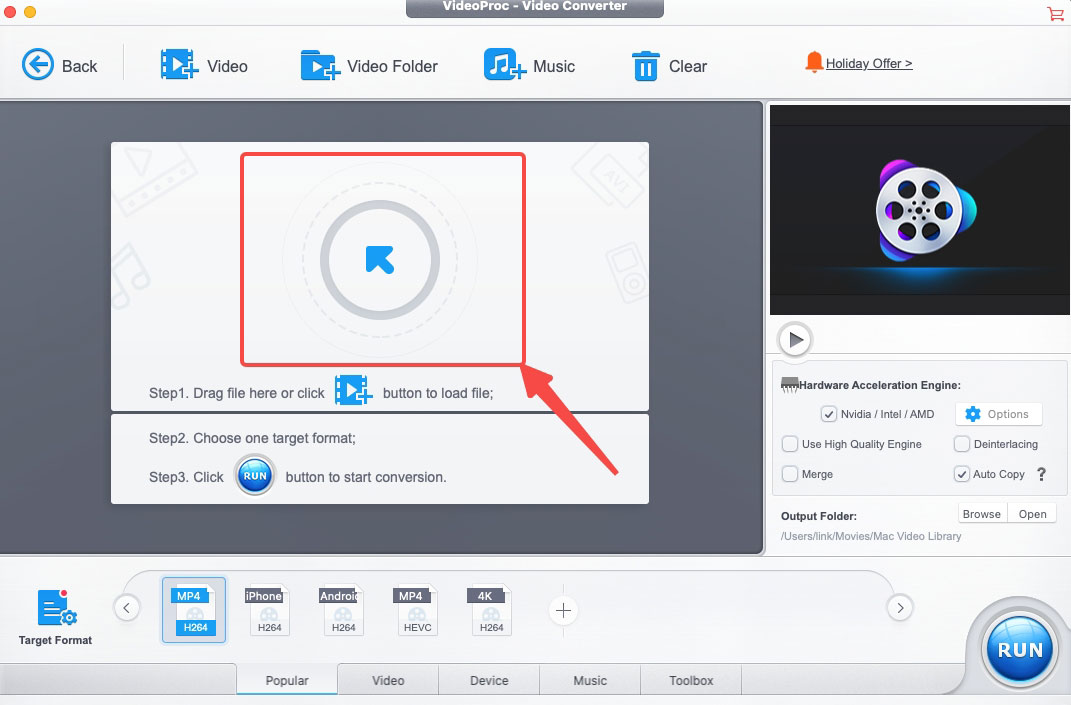
- 출력 형식으로 MP4를 선택합니다. (VideoProc은 MP4를 기본 출력 형식으로 설정했습니다)
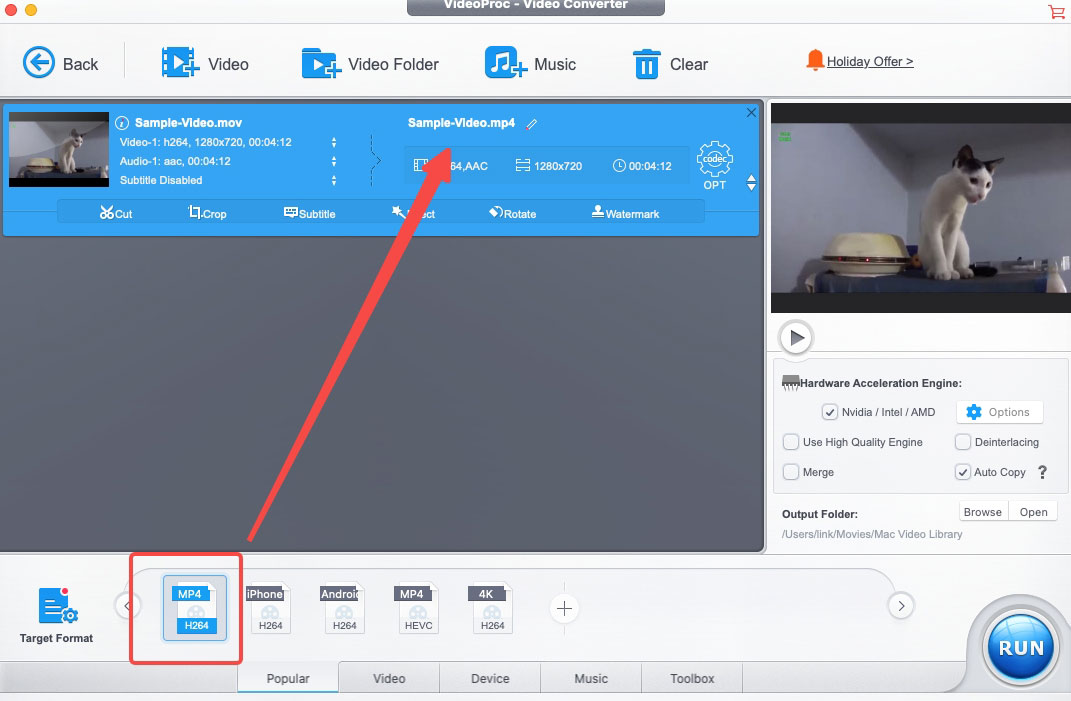
- "달리기”를 사용하여 iPhone 비디오를 MP4로 변환합니다.
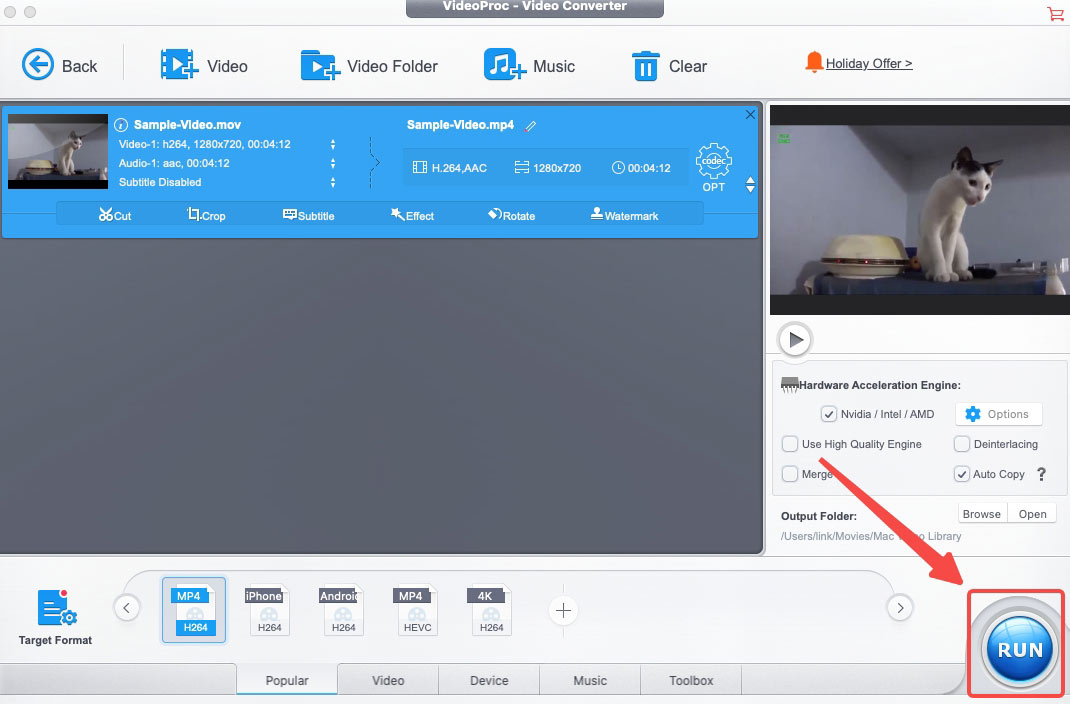
WonderShare 유니컨버터
WonderShare 유니컨버터 iPhone용 다기능 MP4 변환기입니다. 올인원 서비스 패키지는 사용자들 사이에서 오랫동안 매력을 가지고 있습니다. 이 변환 도구를 사용하면 비디오를 변환, 편집 및 압축할 수 있습니다. 형식 메뉴에는 비디오, 오디오, 장치, 편집 및 웹의 5가지 범주의 출력 형식이 포함되어 있습니다. MP4는 의심할 여지 없이 UniConverter가 손쉽게 처리할 수 있는 출력 형식입니다. 아래 가이드를 참조하여 iPhone 비디오를 MP4로 변환하십시오.
- UniConverter의 비디오 변환 도구에 파일을 놓거나 가져옵니다.
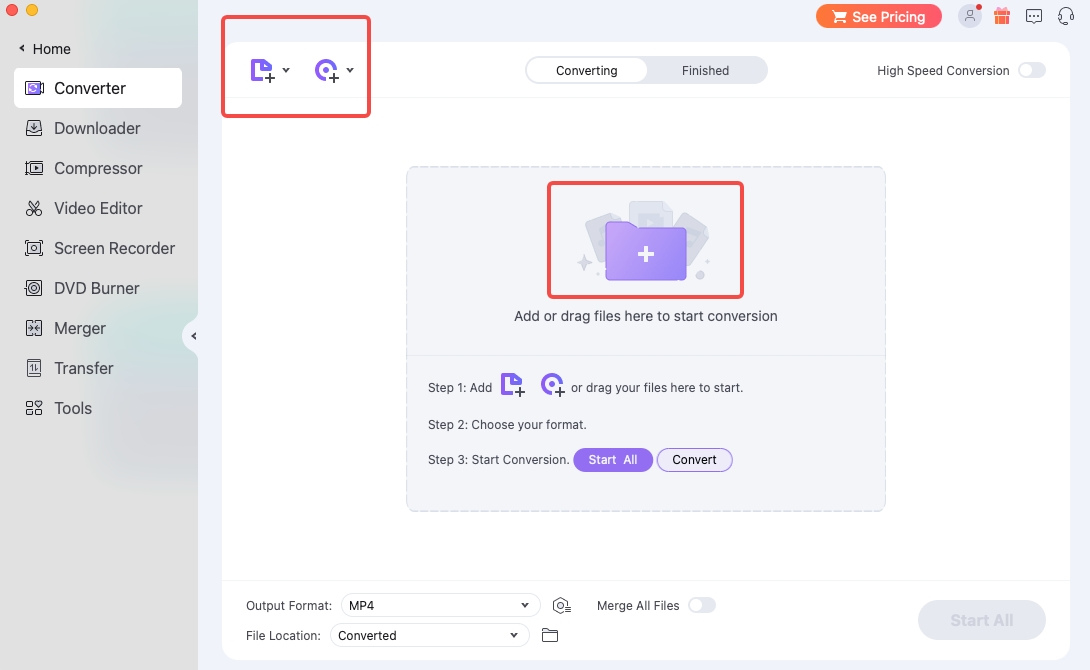
- 기어 아이콘을 클릭하여 MP4 형식을 선택합니다. (MP4는 UniConverter의 기본 옵션입니다.)
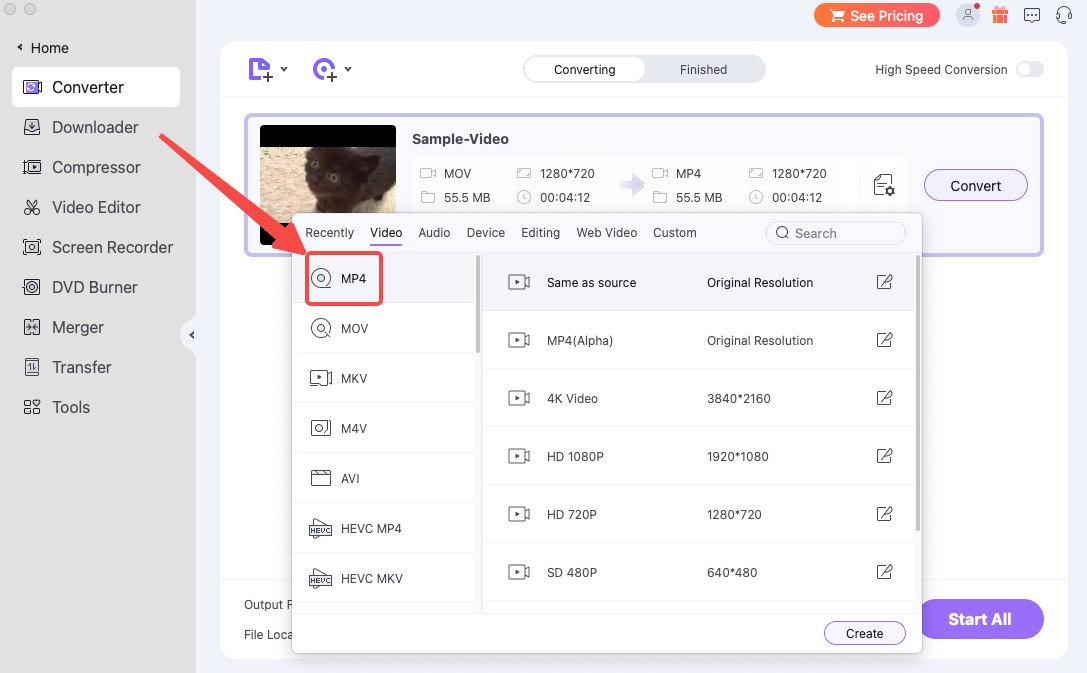
- 명중하십시오 개 심자 버튼을 눌러 시작합니다.
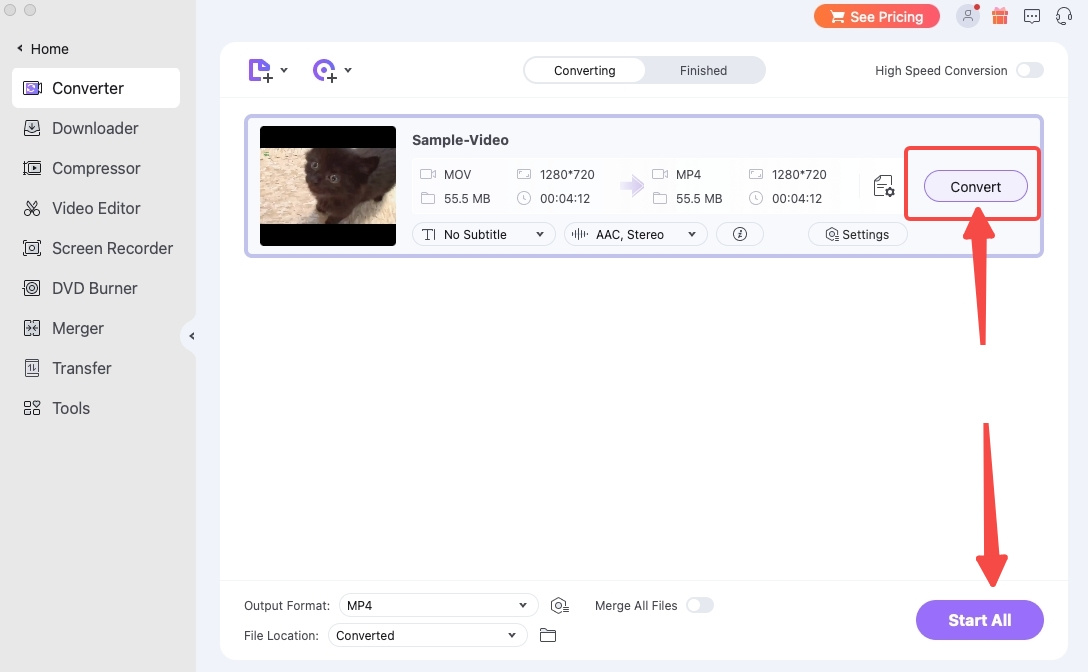
온라인에서 무료로 iPhone 비디오를 MP4로 변환
iPhone에서 MOV를 MP4로 변환하는 것을 생각해 보셨을 것입니다. 데이터를 PC로 전송하는 번거로운 과정은 당신을 밀어냅니다. 그런 다음 좋은 소식이 있습니다. iPhone용 온라인 비디오 변환기가 몇 개 있습니다. 팝업 광고가 없는 온라인 도구를 선택하려고 합니다. 연결 상태가 양호하고 저장 공간이 충분한지 확인한 후 iPhone에서 원활하게 실행됩니다. 계속 읽으세요!
AmoyShare 온라인 아이폰 비디오 변환기 [뜨거운!]
아모이쉐어 에 대한 무료 대안을 제공했습니다. 온라인에서 iPhone 비디오를 MP4로 변환. 많은 사람들이 웹사이트에서 자신의 개인 데이터를 다룰 때 주의를 기울입니다. AmoyShare는 클라우드에서 파일을 변환하고 동의 없이 정보를 수집하지 않습니다. 따라서 변환된 파일은 XNUMX시간 동안 유효합니다. 또한, 이 광고 및 설치가 필요 없는 iPhone용 동영상 변환기는 신속하고 손실 없는 변환도 칭찬할 만합니다.
- 사진 라이브러리의 파일을 AmoyShare 온라인 도구에 추가하십시오.
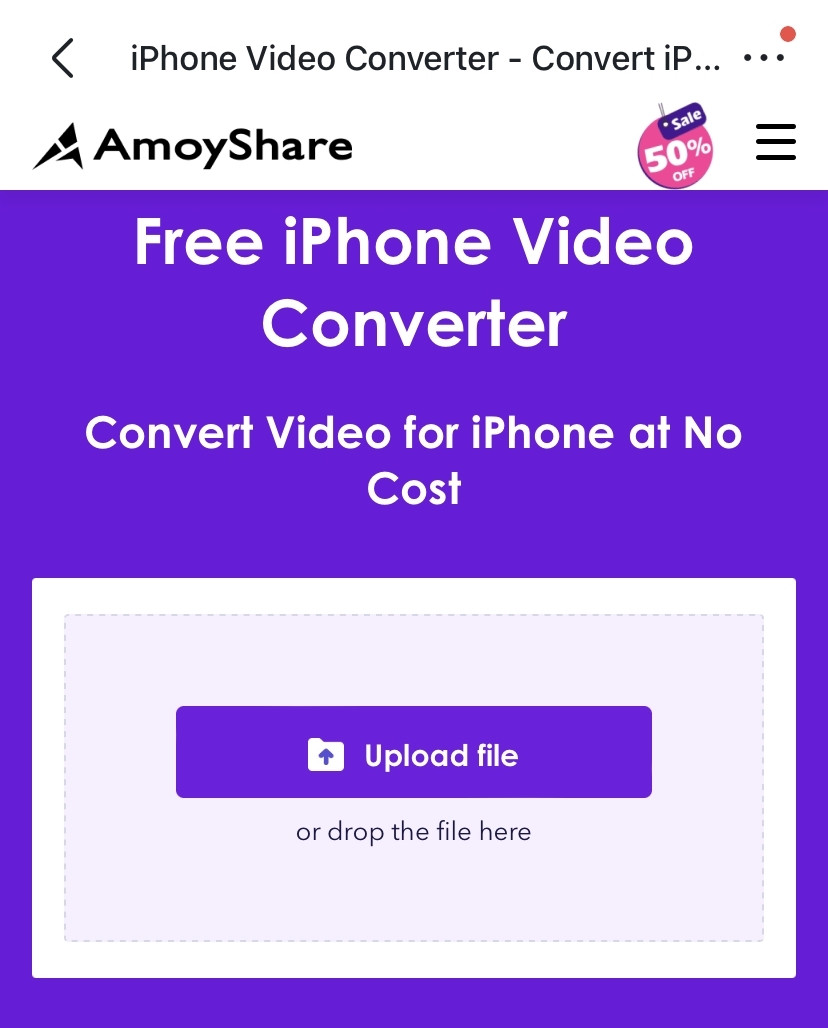
- "...”를 선택하여 출력 형식으로 MP4를 선택합니다.
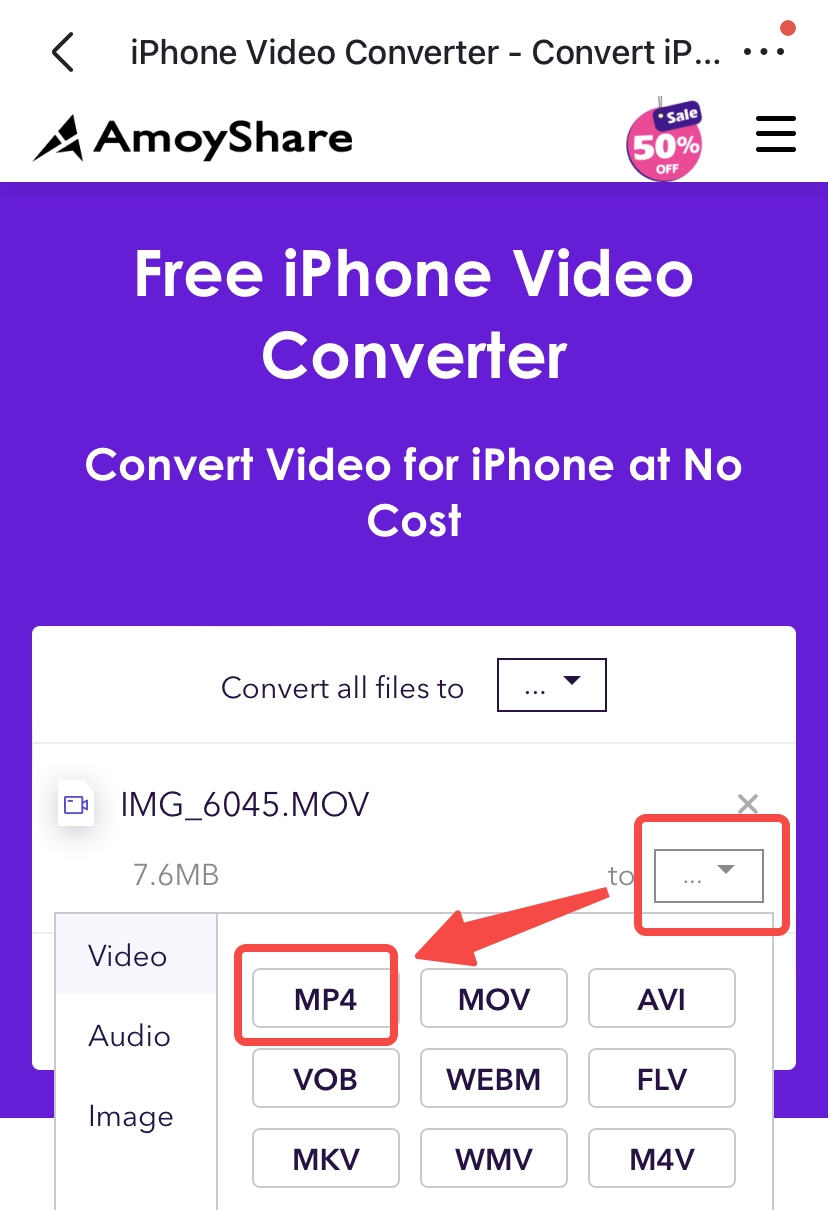
- iPhone에서 MOV를 MP4로 변환하려면 "변환"을 누르십시오.
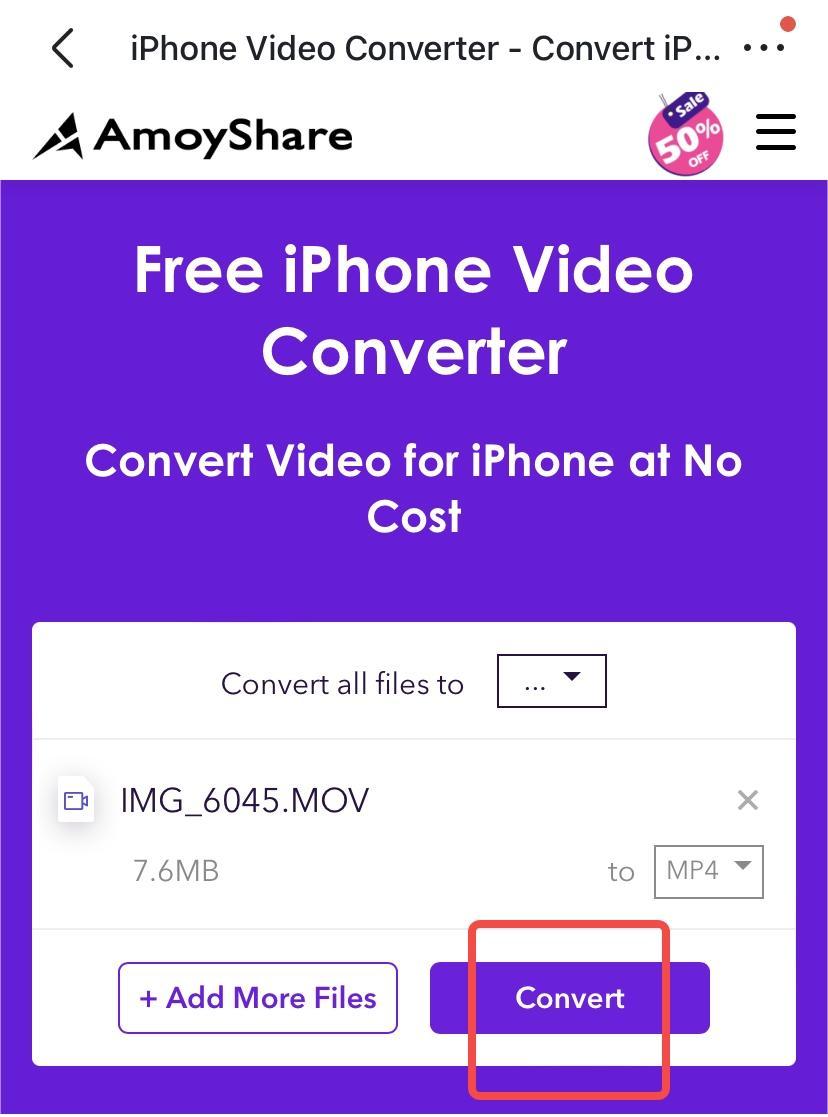
잠자
당신은 거의 관련이 없습니다 "잠자”를 편리한 온라인 iPhone 비디오 변환기로 변환합니다. 그러나 ZAMZAR에서 최소한의 문제로 iPhone 비디오 파일을 MP4로 변환할 수 있다는 사실을 부인할 수 없습니다. ZAMZAR의 칭찬할 만한 기능은 같은 페이지에서 모든 절차를 완료할 수 있다는 것입니다. 다른 웹 페이지로 리디렉션하는 것이 때때로 짜증나죠? 자체 지침을 따르고 파일을 쉽게 변환하십시오.
- iPhone 비디오를 업로드하려면 "파일 선택"을 누르십시오.
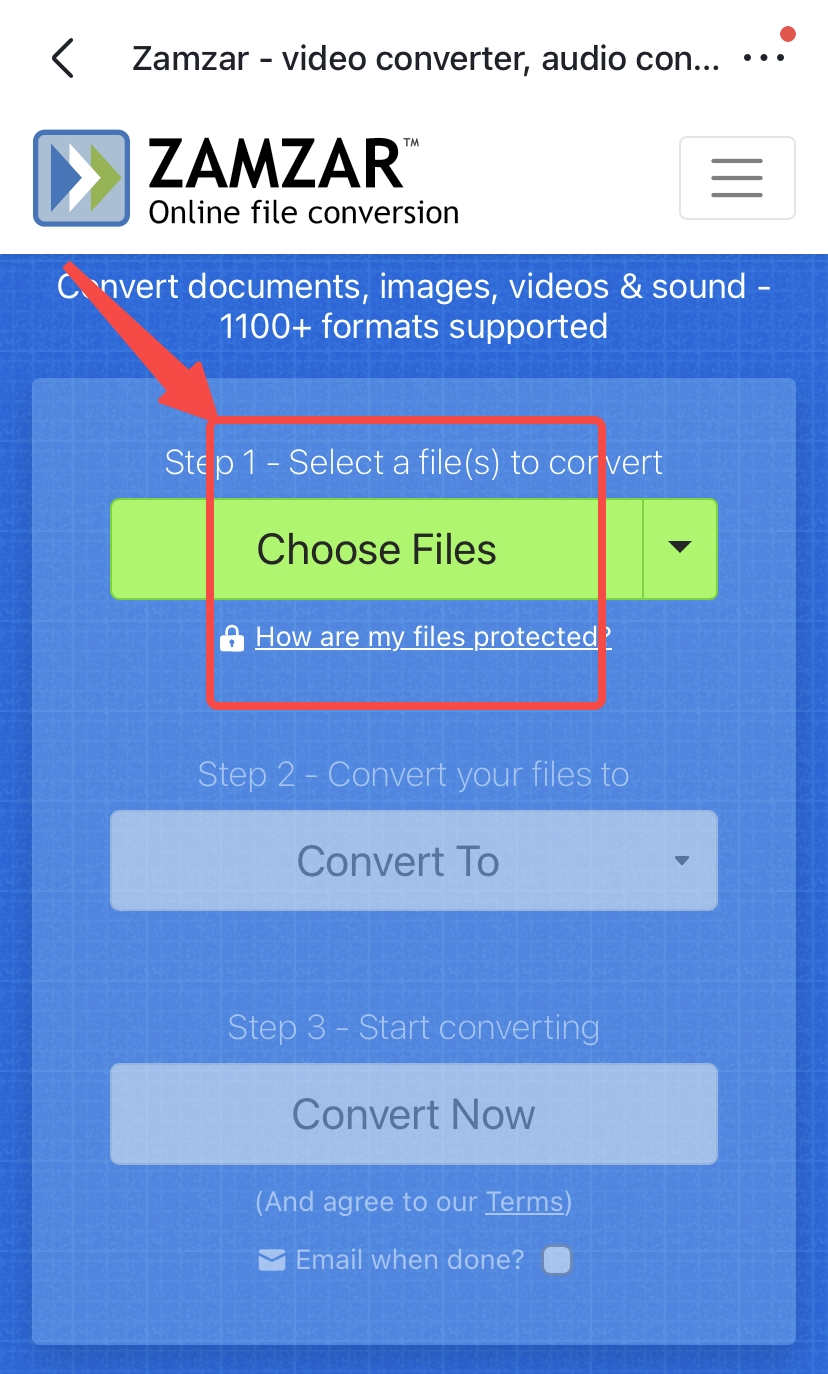
- "로 변환하다”를 선택한 다음 드롭다운 목록에서 MP4를 선택합니다.
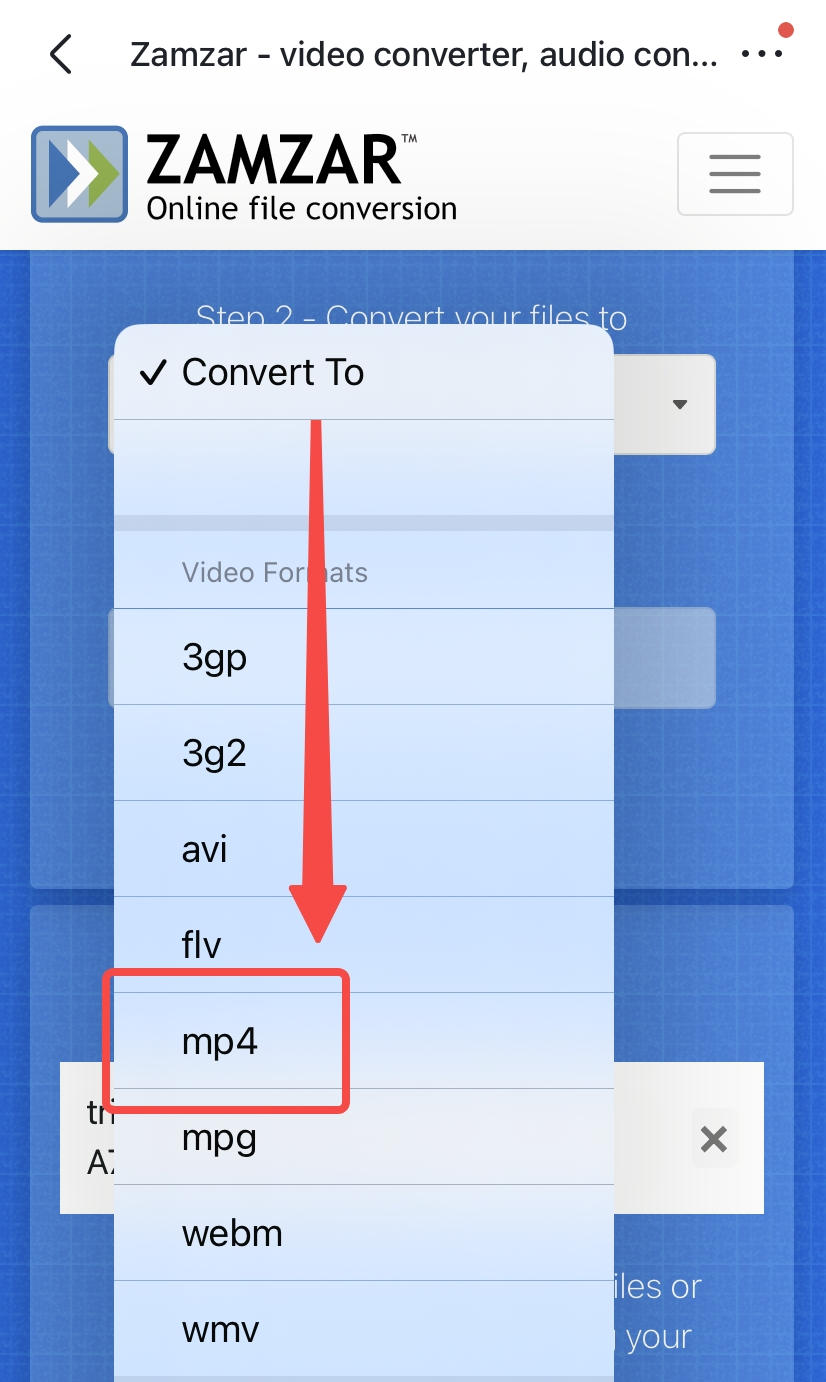
- "지금 변환” 마지막 단계에서.
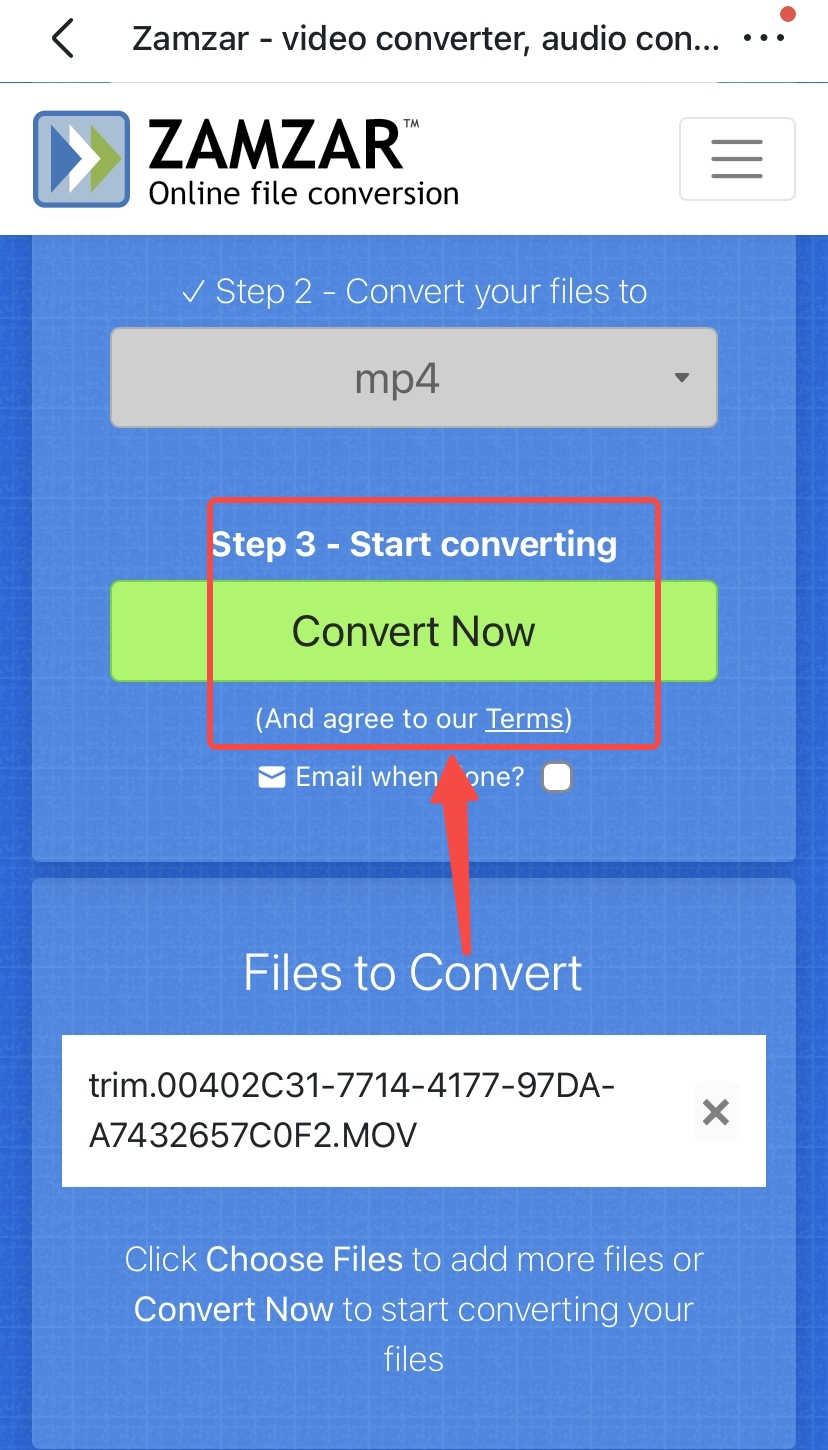
Convertio
가장 강력한 온라인 변환기 도구 중 하나인 Convertio 온라인 변환 시장에서 확고한 기반을 얻습니다. "Best Online MP4 Converter for iPhone"은 주장할 수 있는 타이틀 중 하나일 뿐입니다. 이미지, 문서, 전자책 등을 포함하여 파일 변환 서비스를 확장합니다. 더 중요한 것은 고속 파일 변환이 기본입니다. 당신은 실망하지 않을 것입니다!
- 빨간색 "을 누르십시오.파일을 선택하십시오” 버튼을 클릭하여 iPhone 비디오를 가져옵니다.
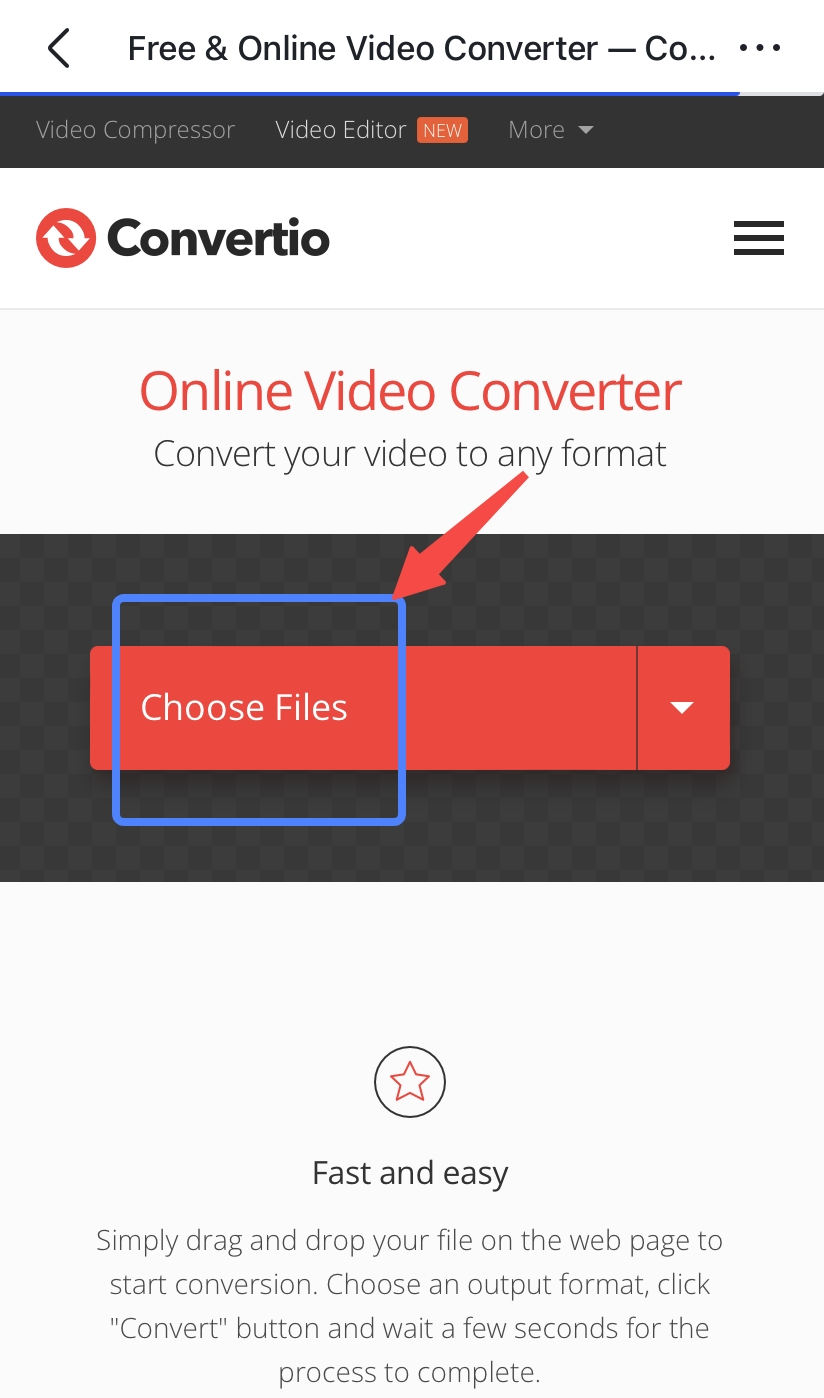
- "..."를 선택하고 MP4 팝업 목록에서.
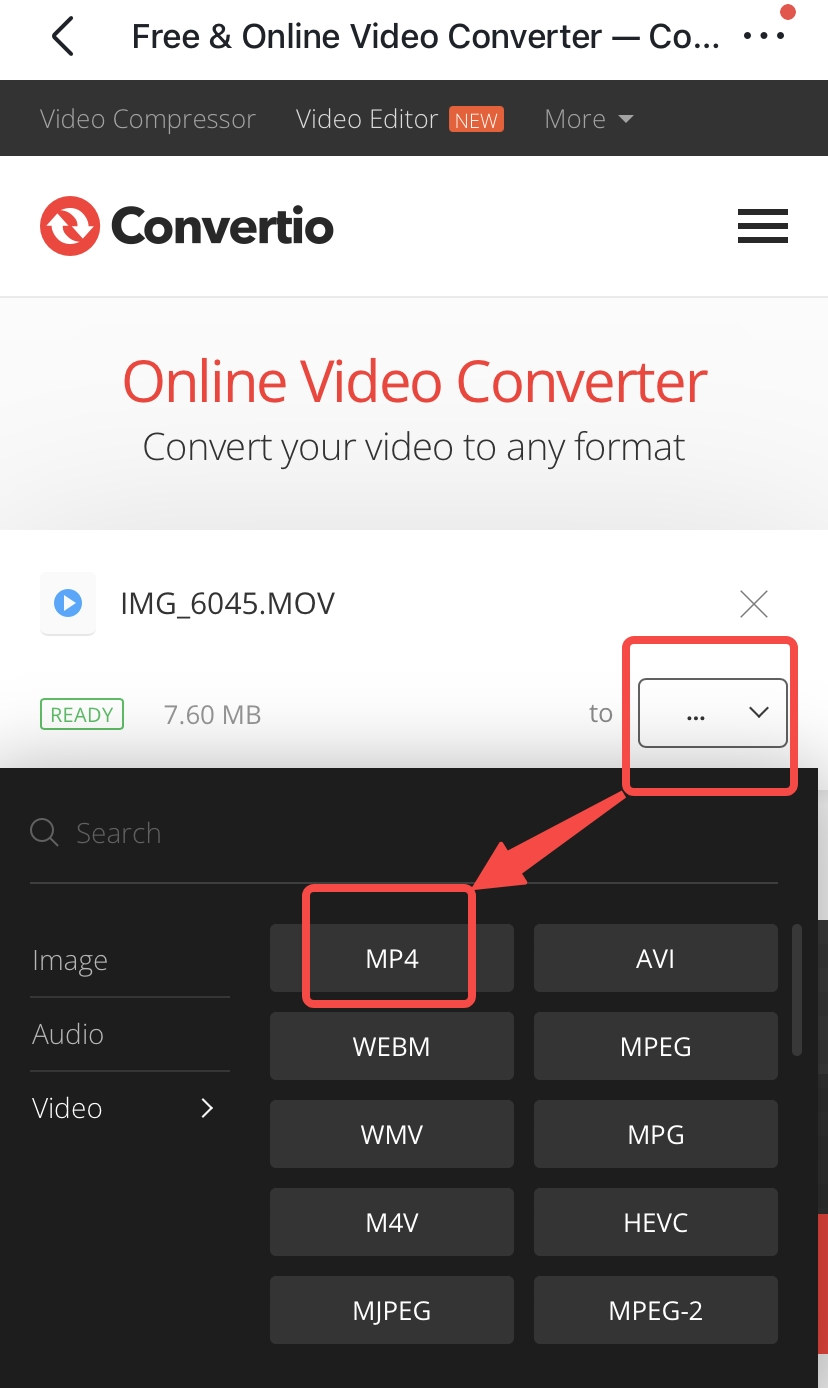
- 빨간색 "을 누르세요.개 심자” 버튼을 클릭합니다.
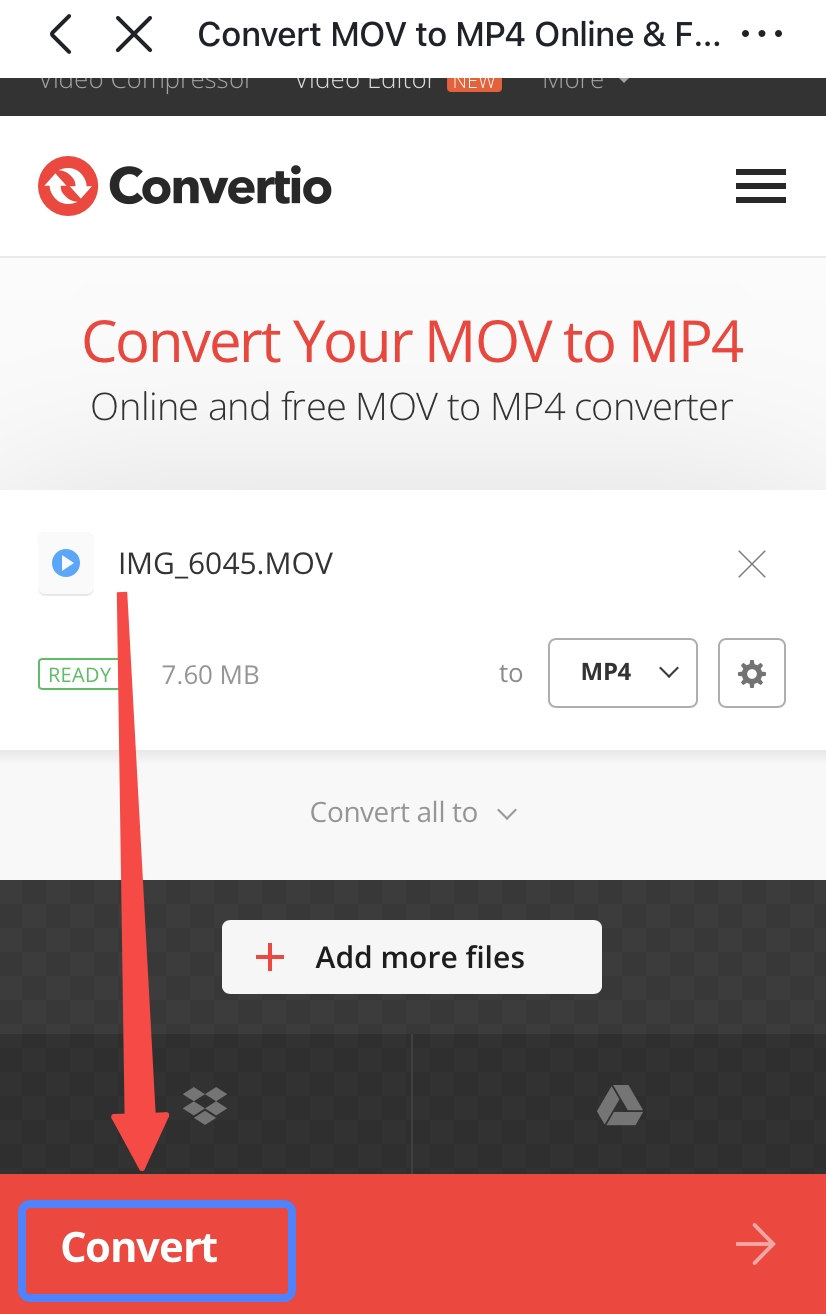
“내게 능력 주시는 자 안에서 내가 모든 것을 할 수 있느니라”
iPhone 비디오 파일 형식에는 MOV, MP4, M4V 및 3GP가 포함됩니다. 그 중 MOV는 iPhone용 기본 비디오 형식이며, 대부분의 경우 다운로드 또는 녹화된 MOV 파일은 Android, TV, 게임 콘솔 등에서 직접 재생할 수 없습니다. 비호환성으로 인한 이러한 불편을 방지하기 위해. 다운로드를 권장합니다 비컨버터 iPhone 비디오를 MP4로 변환합니다. 이 최고의 MP4 변환기 앱을 사용하면 모든 파일을 한 번에 변환할 수 있습니다. 강력한 PC로 휴대전화와 머리의 부담을 덜어보세요.
비디오 컨버터
비디오를 MP4, MOV, MP3, GIF 등으로 변환
- Windows 10/8/7 용
- Mac OS X 14+ 용
- 안드로이드에 대한
자주하는 질문
iPhone은 비디오를 MOV 또는 MP4로 저장합니까?
iPhone을 사용하여 비디오를 녹화하는 경우 이 녹화는 자동으로 MOV로 저장됩니다. 내장 앱에서 다운로드한 동영상도 MOV로 내보냅니다. iPhone에 MP4를 직접 다운로드하지 않는 한 최고의 앱으로 전환해야 합니다. 비컨버터 iPhone 비디오를 MP4로 변환합니다.
PC에서 iPhone 비디오를 MP4로 어떻게 변환합니까?
다양한 iPhone 비디오 변환 도구를 사용하여 Mac/Windows에서 iPhone MOV를 MP4로 변환할 수 있습니다. 많은 옵션 중에서, 비컨버터 쉬운 조작과 60x 속도의 파일 변환을 위해 가장 권장됩니다.
iPhone에서 MOV를 MP4로 변환하는 방법은 무엇입니까?
iPhone에서 MOV를 MP4로 변환하고 싶다면 훌륭한 온라인 비디오 변환기가 있습니다. AmoyShare 온라인 아이폰 비디오 변환기 당신을 위한. Safari에서 링크를 열고 파일을 무료로 변환하세요!
최고의 iPhone 비디오 변환기는 무엇입니까?
비컨버터 일괄 및 고해상도 변환을 위해 비디오를 PC로 전송할 수 있는 Apple 사용자들 사이에서 인기 있는 선택입니다. PC와 모바일 장치에 과부하를 주지 않고 BeeConverter는 iPhone 비디오를 쉽고 빠르게 MP4로 변환합니다.